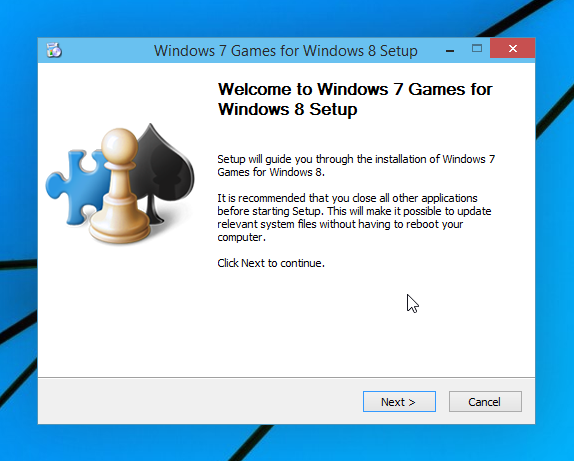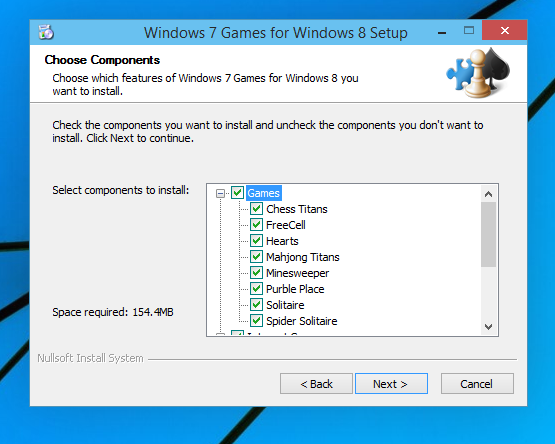Windows 7 avait un ensemble de jolis et beaux jeux, y compris les jeux de cartes classiques avec de nouveaux graphismes brillants et de super nouveaux jeux de Vista comme Chess Titans, Mahjong Titans et Purble Place. Pour une raison quelconque, Microsoft a décidé d'arrêter ces jeux et propose à la place des jeux modernes gonflés du Store. Pour les fans des jeux Windows 7 d'origine, voici un tutoriel simple pour les faire revivre sur Windows 10.

cómo hacer ss sin que la gente sepa en snap 2020
Mise à jour: ce package fonctionne désormais dans toutes les versions de Windows 10, y compris la mise à jour anniversaire de Windows 10 (versions récentes):

Pour tout obtenir jeux de Windows 7 fonctionnant sous Windows 10 , vous devez effectuer les opérations suivantes:
- Obtenez l'archive ZIP avec les jeux à partir du lien suivant: Téléchargez des jeux Windows 7 pour Windows 10, Windows 8 et Windows 8.1 .
- Décompressez et exécutez le fichier Win7GamesForWin10-Setup.exe.
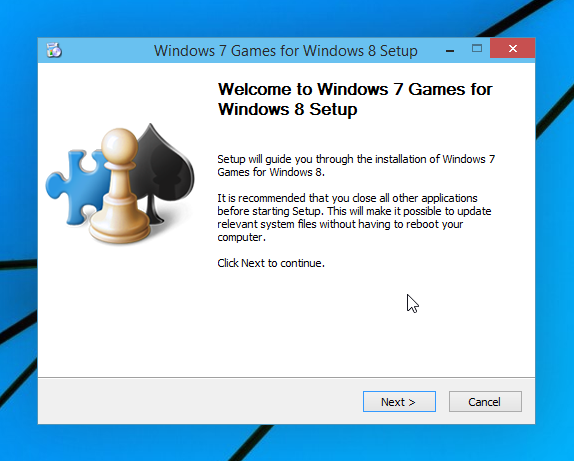
- Suivez l'assistant d'installation et sélectionnez les jeux souhaités que vous souhaitez obtenir dans Windows 10.
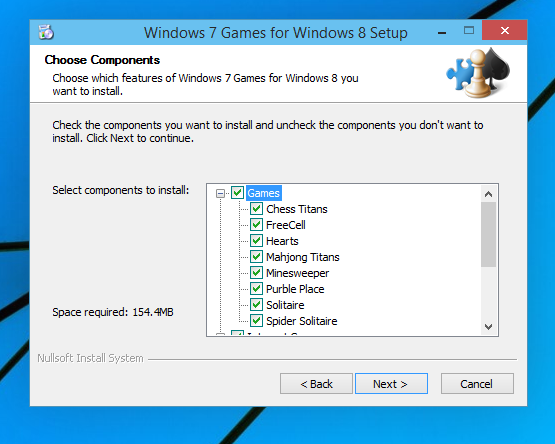
Vous avez terminé! Allez dans le menu Démarrer et jouez à vos jeux préférés maintenant.
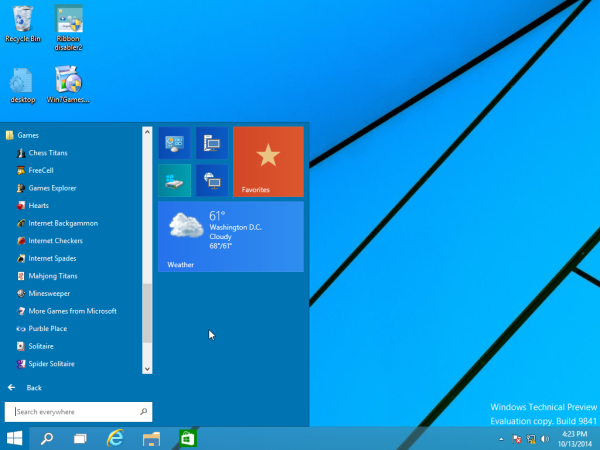
C'est ça. Vous avez maintenant des jeux de Windows 7 dans Windows 10.
Si vous êtes fan des jeux Internet qui étaient fournis avec Windows, voici comment les faire revivre: Comment ramener les jeux Internet classiques de Windows 7 sur Windows 8 . Si vous voulez trouver de jolis jeux qui sont des applications Metro, voici 40 jeux gratuits en magasin , qui comprend de nouveaux ainsi que des favoris de tous les temps.